
下面就来介绍一下制作步骤(#^.^#)
1.新建一画布,背景用蓝色渐变。方向根据光束的照射来定。
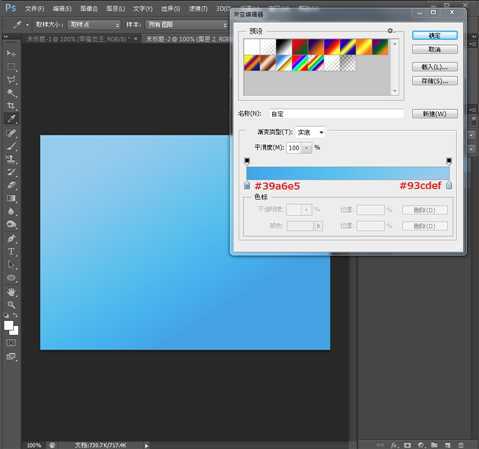
2.用图形工具的路径画一个圆,然后添加文字。调整其间距和文字大小。
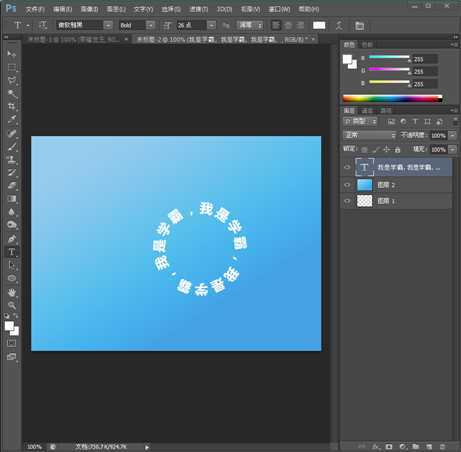
3.栅格化文字,并且复制一层。然后滤镜?模糊?动感模糊,可以重复两次,使其光线颜色加深。
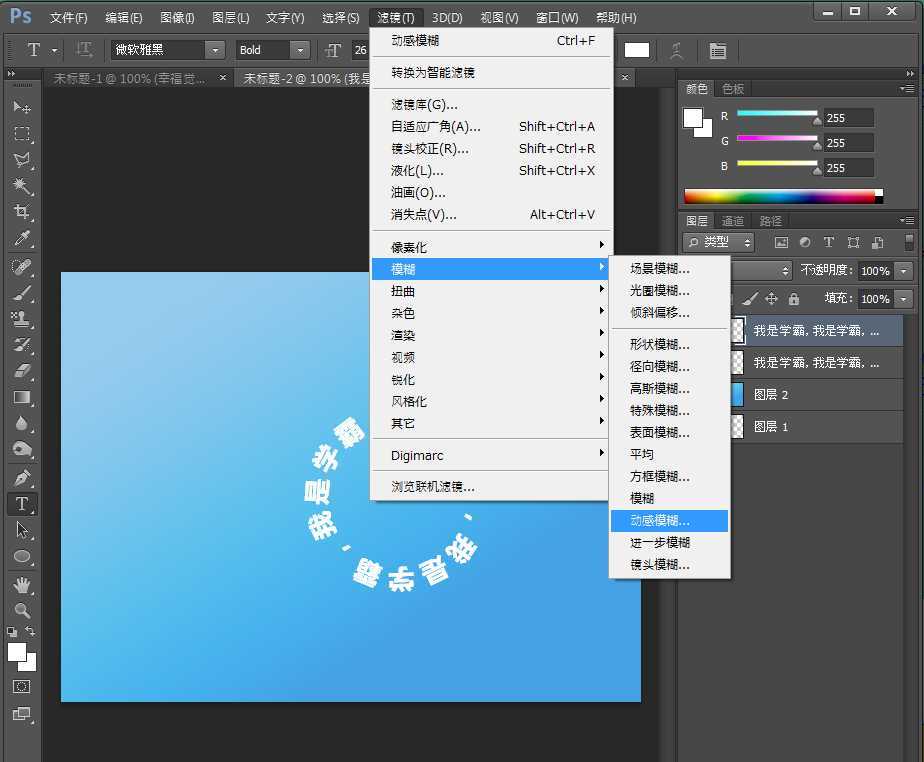
3-1.角度要90度,不然就是横向的了。
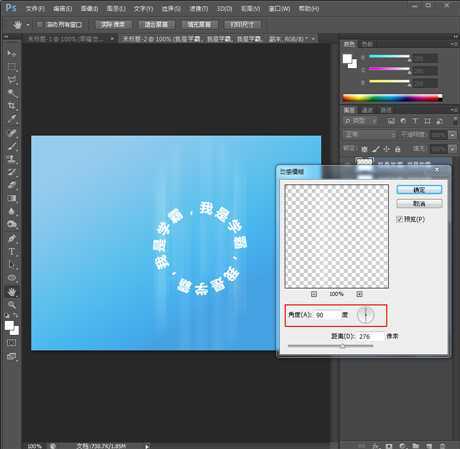
3-2.给光线图层添加蒙板,在蒙板上加渐变, 让光线渐隐一下,ctrl+t后按住ctrl+shift+鼠标左键调整光线。
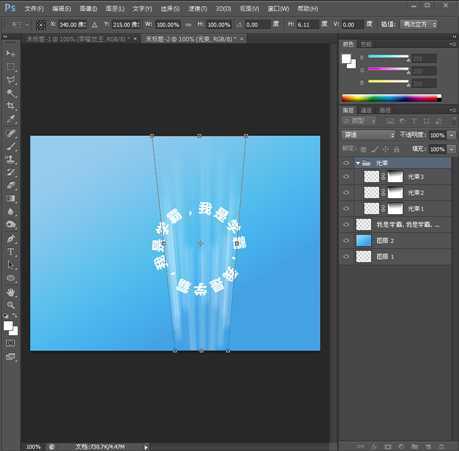
4.接着对文字图层也执行ctrl+t自由变换处理,把文字处理成旋转的效果,并把其拖放到合适的位置。

4-1.好像光线太单薄了,再复制一次图层变形,继续发散开来。
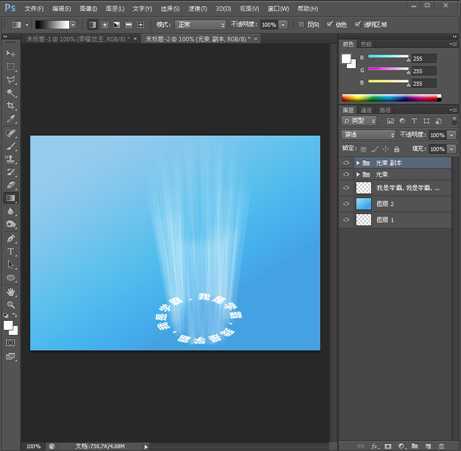
4-2.打开文字图层的图层样式,给文字图层添加一个外发光样式,效果如下图所示。
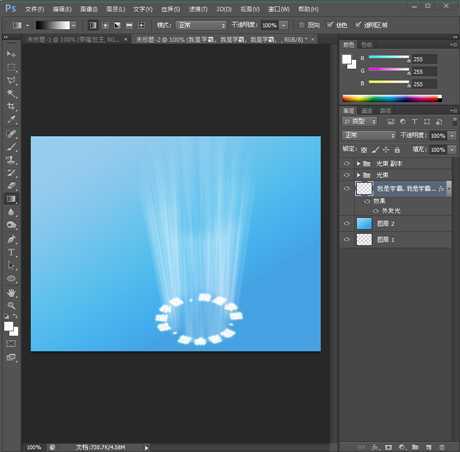
5.并用笔刷在文字发光的图像中添加一些小光点,作为发光文字的衬托之用,下图即是得到后效果。

完成。
原文:http://www.cnblogs.com/gmjsky/p/5038452.html